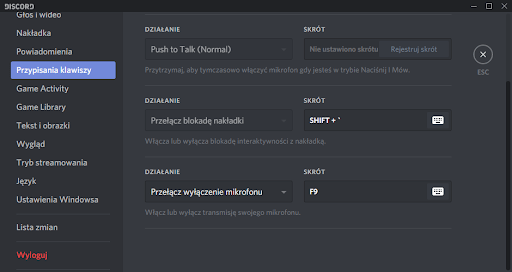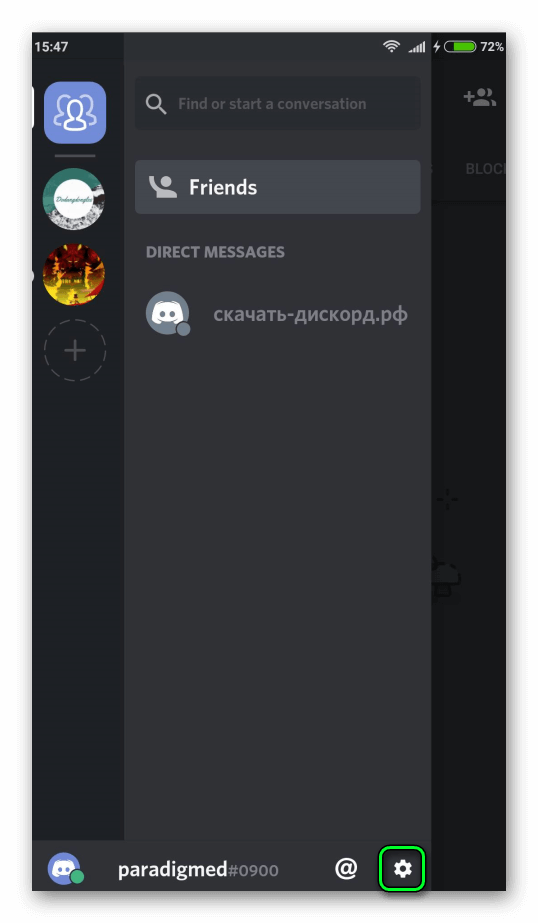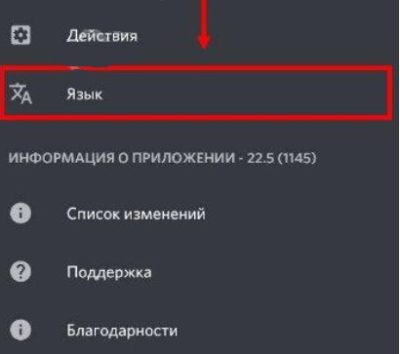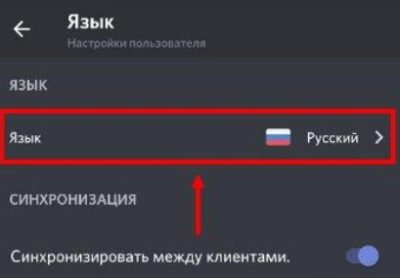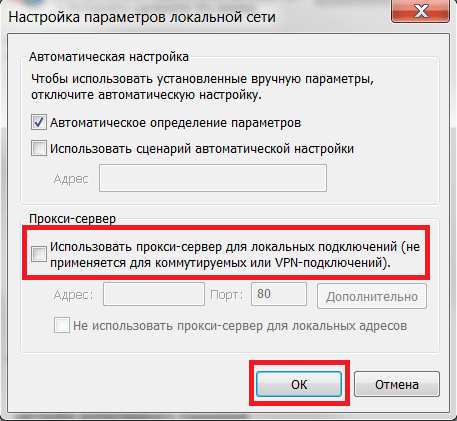Как в мессенджере Дискорд можно поменять язык – пошаговая инструкция

Нет смысла отрицать, что Discord – это крутой сервис для общения, стриминга и взаимодействия между игроками. Пожалуй, это одна из самых успешных попыток разработчиков отклониться от серьезных тонов, формальных окон и перейти к более дружелюбному интерфейсу. Единственное, что может разочаровывать пользователей в этой программе, так это установленный по умолчанию английский, но это исправимо. Расскажем, как поменять язык интерфейса в Дискорде.
СОДЕРЖАНИЕ СТАТЬИ:
Как сменить язык в Дискорде
Стоит отметить, что запустить Discord можно тремя способами:
- через web-интерфейс;
- Desktop-программа;
- мобильное приложение.
Рассмотрим решение для каждого случая отдельно.
На ПК
Если уже после установки Discord переключился на английский, то, скорее всего, это связано с языком установленной ОС. Чтобы изменить параметры Дискорда, независимо от Windows, необходимо выполнить следующие действия:
- Запустите Discord.
- Откройте настройки. Для этого кликните по значку «шестеренки» в левом нижнем углу, который находится возле имени пользователя и значка наушников.
- Прокрутите левое навигационное меню до раздела «Language». Откройте раздел.
- Найдите нужный пункт в списке и установите напротив него переключатель. Интерфейс должен смениться автоматически и в реальном времени. Увы, найти подходящий пункт через поиск (как в том же Google Translate) не получится по причине отсутствия последнего. Однако русский находится почти в самом конце списка.
На смартфоне
В мобильной версии все намного проще. Алгоритм действий:
- Откройте приложение.
- В расположенных внизу значках кликните по самой правой вкладке, на которой будет отображаться ваша аватарка.
- В открывшемся разделе найдите подраздел «Language».
- Откройте его и выберите русский.
Готово. Интерфейс изменится мгновенно. Примечательно, что если поставить галочку напротив «Синхронизировать между клиентами», то новый параметр автоматически изменится и в десктопной версии.
Что делать, если поменять данные не удается
Если вышеперечисленные методы не помогли, то попробуйте выполнить следующие действия:
- отключите VPN и Proxy;
- измените язык Windows;
- включите оверлей в настройках (странно, но помогает);
- переустановите приложение.
В крайнем случае, попробуйте настроить отображение в мобильной версии, а после включить синхронизацию с компьютером.
Благодарим за прочтение.